

By Adela D. Louie, Last updated: September 19, 2022
Potremmo infatti riscontrare problemi, voler sostituire il ricevitore, o meglio il telefono potrebbe cessare di funzionare. In questi casi, l'accesso alle immagini dell'iPhone su un PC potrebbe essere appropriato.
Ci saranno numerosi metodi per accedere rapidamente alle tue foto all'interno del tuo computer, alcuni possono anche importa le tue foto da iPhone su disco rigido esterno, che non solo finiscono per risparmiare spazio, ma garantiscono anche che quelle immagini fossero effettivamente prontamente disponibili da un'altra posizione durante l'evento in cui il tuo telefono è stato rotto o rubato.
Parleremo quindi di più dell'importanza di queste varie opzioni nelle sezioni che seguono. Continua a leggere per imparare come accedere alle foto dell'iPhone su PC.
Parte n. 1: accedi istantaneamente alle foto di iPhone su PC - Trasferimento telefonico FoneDogParte #2: Modi su come accedere alle foto di iPhone su PCParte #3: Conclusione
A volte potrebbe esserci un problema con il motivo per cui potremmo accedere da soli alle nostre foto dell'iPhone sul tuo PC. È che il cavo di alimentazione USB non funziona davvero o in qualche modo la nostra connessione è lenta e scarsa. Quindi qui, prima di approfondire i modi manuali su come accedere alle foto di iPhone su PC, ti presenteremo un ottimo strumento per accedere, trasferire e visualizzare senza problemi queste tue foto.
Trasferimento telefonico FoneDog è stato un potente software che molti utenti hanno approvato e consigliato. Questo strumento di trasferimento del telefono semplifica la regolazione e la trasmissione dei dati rispettivamente su iOS, dispositivi Android ma anche computer. Dettagli di contatto, messaggi, immagini, clip, registrazioni audio, memo vocali e altro ancora sono tutti inclusi. Quindi continua a scorrere verso il basso, per sapere cosa e come accedere alle foto di iPhone su PC:
Trasferimento telefonico
Trasferisci file tra iOS, Android e PC Windows.
Trasferisci e salva facilmente messaggi di testo, contatti, foto, video, musica sul computer.
Pienamente compatibile con i più recenti iOS e Android.
Scarica gratis

Tieni presente che devi ottenere e assicurarti di scaricare e installare questo Trasferimento telefonico FoneDog nel tuo dispositivo. Per ottenere questo il miglior strumento per il trasferimento di file, basta andare al sito Web principale e scaricarlo lì.

Ci sono davvero tanti modi in cui puoi accedere alle foto che sono memorizzate sul tuo dispositivo iPhone. In alcuni casi, potresti utilizzare il tuo PC o dispositivi Mac, nonché diverse applicazioni o software effettivamente disponibili per te ma anche appropriati per il tuo dispositivo. Quindi di seguito abbiamo quindi delineato vari metodi su come si visualizzano e su come accedere alle foto di iPhone su PC. Continua a scorrere per saperne di più su come accedere alle foto di iPhone su PC.
Appena prima che le immagini lascino la tua libreria di foto, vengono archiviate localmente sul tuo PC. Potresti davvero facilitare questo iCloud Funzionalità Photo Stream sul tuo iPhone e anche sul computer, ma a meno che tu non spenda su spazio su disco iCloud. Ciò dovrebbe consentirti di salvare le tue foto direttamente in iCloud e di accedervi facilmente elettronicamente sul tuo PC. Quindi di seguito, potresti sapere come accedere alle foto di iPhone su PC utilizzando il tuo account iCloud:
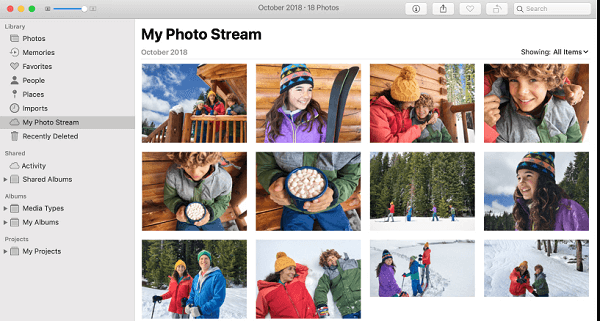
Utilizzando iTunes, puoi persino sincronizzare automaticamente le tue foto sul tuo telefono. Se hai già un gran numero di foto personali sul tuo iPhone, è davvero meglio mantenere cartelle specifiche in una directory più grande. Le sottocartelle potrebbero davvero esistere all'interno di una cartella quando vorresti integrarle nel tuo dispositivo iPhone. Aiuterà anche a stabilire istantaneamente le sottocartelle che desideri da iTunes. Ecco come farlo:
L'e-mail può essere utilizzata per trasferire le immagini dell'iPhone su un PC. Ecco come puoi farlo, segui semplicemente i semplici passaggi:
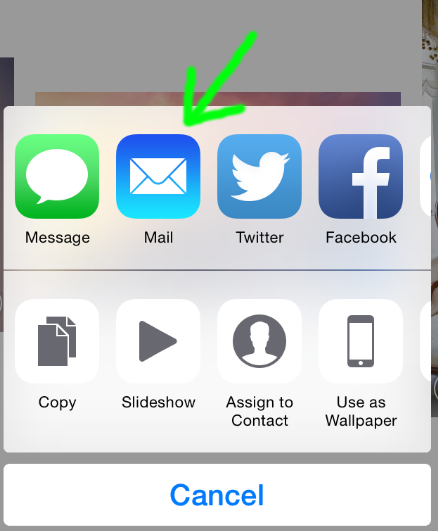
Ti piacerebbe visualizzare le foto direttamente dal tuo iPhone sul tuo computer utilizzando solo un cavo di alimentazione USB? E quando lo fai, allora File Explorer tornerà utile. Potresti infatti accedere a quelle foto dell'iPhone direttamente nel tuo PC principalmente tramite Esplora file senza installare alcun software e allo stesso tempo semplicemente integrando il tuo iPhone nel PC.
Ecco come accedere alle foto di iPhone su PC, segui i passaggi seguenti:
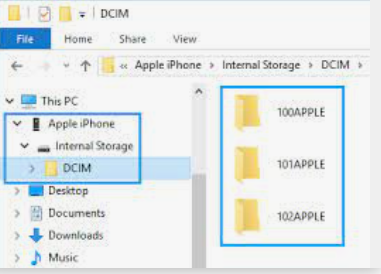
L'applicazione Windows Photo può essere utilizzata per visualizzare le foto dell'iPhone su questo PC. Esamina i passaggi della tecnica più avanti:
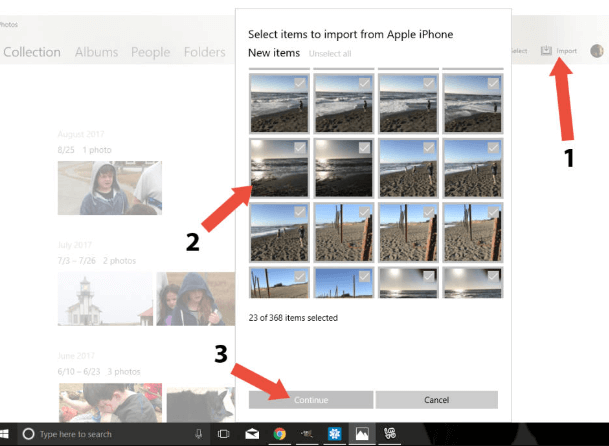
Persone anche leggereCome trasferire foto da iPhone a PC senza iTunes[2022]Imparare a trasferire foto da Samsung a iPhone
Quando hai faticato ad accedere alle foto del tuo iPhone, puoi sempre fare affidamento su questo post. Sopra sono descritti come accedere alle foto di iPhone su PC. Per riassumere, si spera, questo ti aiuterà davvero ad accedere e a trasferire quelle immagini che volevi copiare e archiviare sul tuo PC. Inoltre, ti forniamo un modo manuale e un metodo rapido, in cui puoi utilizzare questa varietà di selezioni.
Ma d'altra parte, se ci sono casi in cui hai difficoltà a seguire quello manuale, puoi sempre fare affidamento su FoneDog Phone Transfer. Questa applicazione ha davvero molte funzionalità che può offrire. Per oggi è tutto, spero che questo post ti aiuti a passare una bella giornata.
Scrivi un Commento
Commento
FoneDog Phone Transfer
Trasferisci facilmente i dati tra iOS, Android e computer. Trasferisci ed esegui il backup di messaggi, foto, contatti, video e musica sul computer senza alcuna perdita.
Scarica GratisArticoli Popolari
/
INTERESSANTENOIOSO
/
SEMPLICEDIFFICILE
Grazie! Ecco le tue scelte:
Excellent
Rating: 4.7 / 5 (Basato su 89 rating)